40001百老汇CAD皮带轮如何绘制
返回40001百老汇CAD皮带轮如何绘制
在我们日常绘制图像时常用的是40001百老汇CAD,可以用于绘制出各式各样的dwg文件,那么今天我们就给大家分享下用40001百老汇CAD绘制皮带轮,具体有哪些方法和步骤呢?下面一起来看看吧:
1. 如下图所示,打开我们的40001百老汇CAD绘制面板
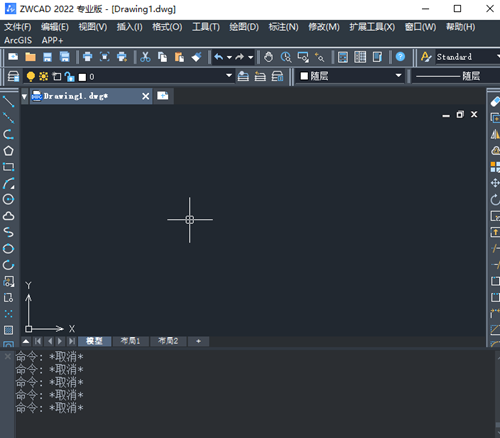
2. 如下图所示在左边工具栏中找到我们的【圆】工具
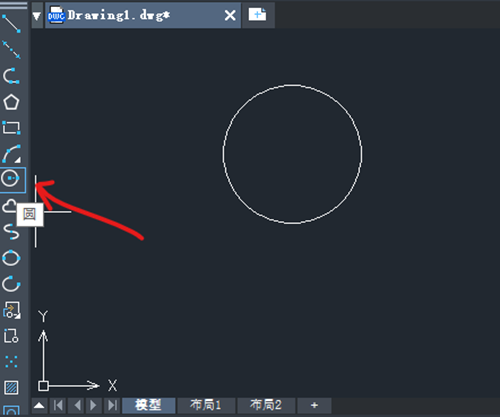
3. 如图我们用“圆”工具绘制两个同心圆,再选中“直线”工具
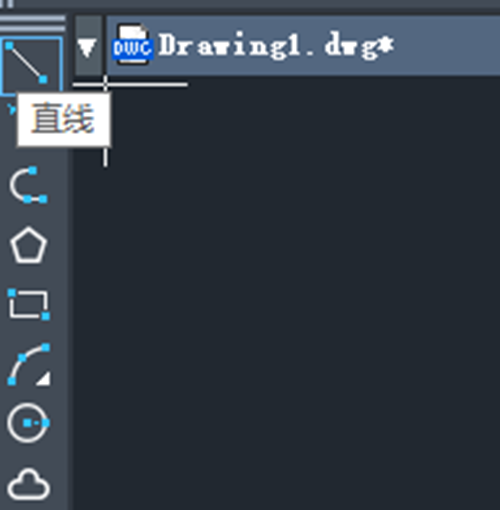
4. 利用“直线”工具在小圆上绘制键槽,如下面的效果图绘制出皮带轮的剖面图
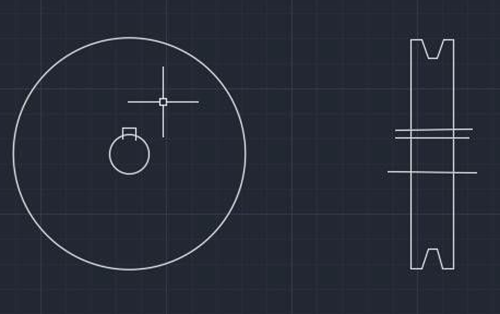
5. 再找到我们的“修剪”工具,将多余的线条进行修剪
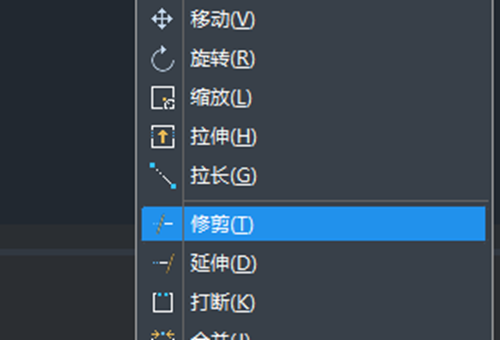
6. 找到并点击填充选项,找到合适的填充图案进行图像填充,如下图所示,在剖面图内选中内部的点,将选择的图案填充上
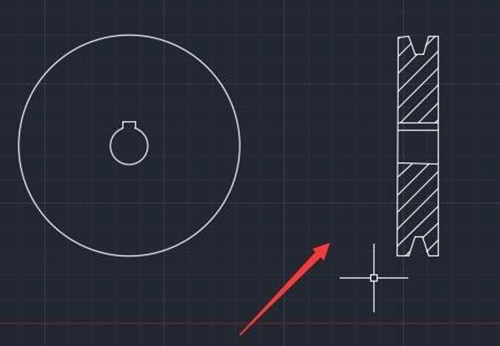
7. 如图我们需要给圆的半径进行标注,将两个圆标进行标注,工具栏中找到【线性标注】,如下图将剖面图也标注起来,我们的皮带轮图形就绘制完成了
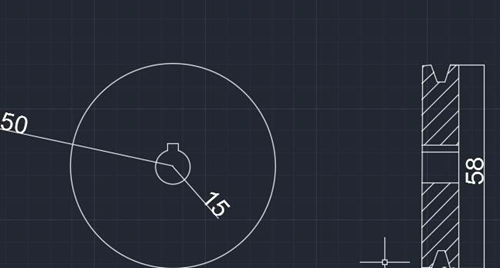
推荐阅读:CAD
推荐阅读:40001百老汇CAD中如何使用镜像命令



























